PS-古迹冒险场景后期图文教程发布时间:2021年10月26日 17:36
虎课网为您提供图像合成版块下的PS-古迹冒险场景后期图文教程,本篇教程使用软件为PS(CC2018),难度等级为中级拔高,下面开始学习这节课的内容吧!
1.打开【PS】,导入【素材】,【Ctrl+N】新建画布,名为【游戏场景后期】,宽度1080,高度660,全选【素材】图层,【图层】-【复制图层】,游戏场景后期。
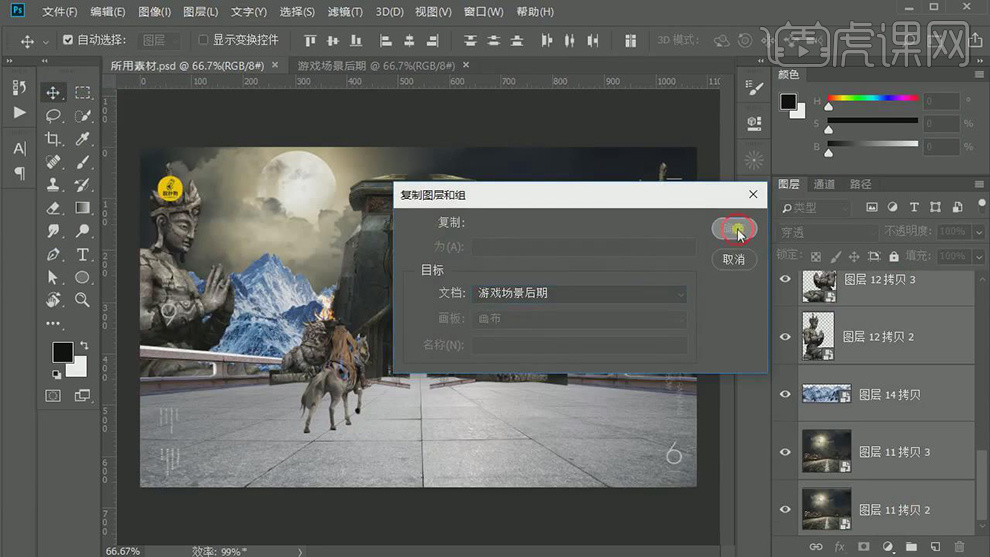
2.【Ctrl+G】将图层分别编组。新建【黑白】调整图层。【选择】天空组,新建【曲线】,进行调整,具体如图示。
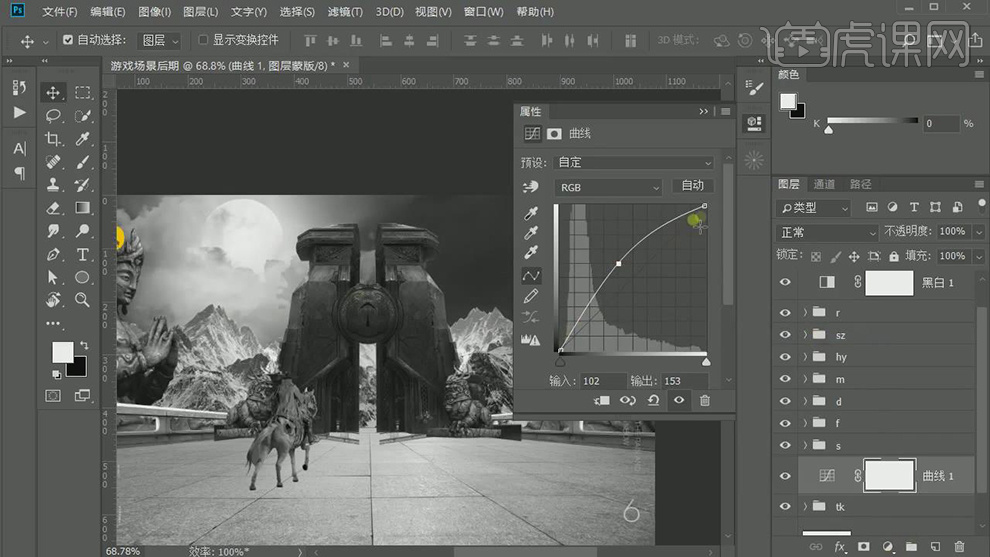
3.【Ctrl+I】蒙版反相,选择【渐变工具】,进行填充渐变。新建【曲线】,进行提亮调整,具体如图示。
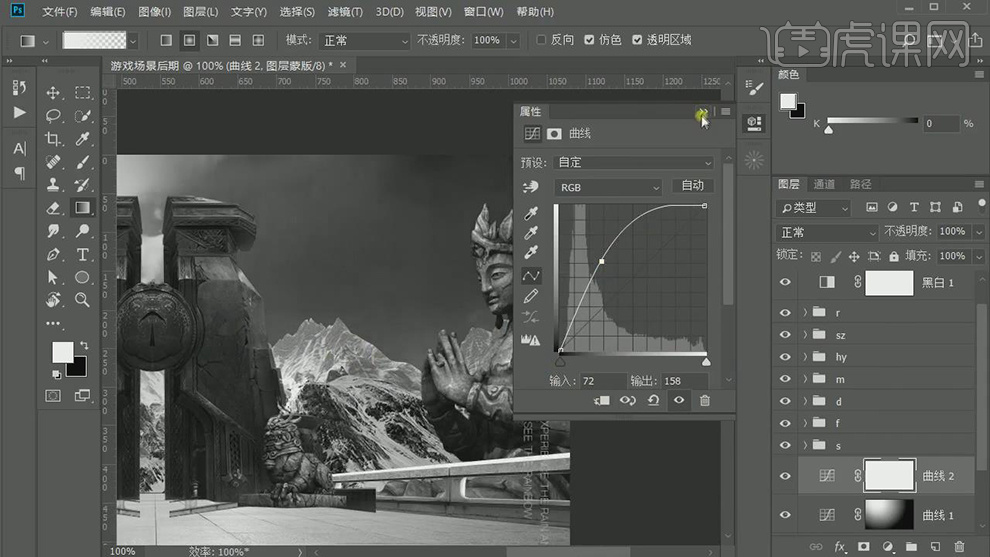
4.【Ctrl+I】蒙版反相,选择【渐变工具】,线性渐变,进行填充渐变。选择【画笔工具】,黑色画笔,进行涂抹。
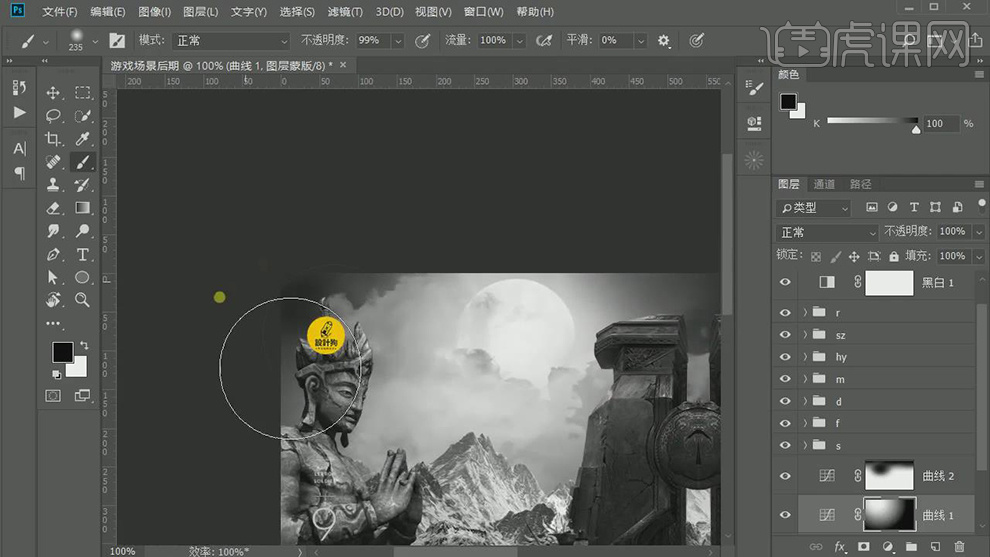
5.选择【山】图层,新建【曲线】,创建剪切蒙版,进行压暗调整,具体如图示。
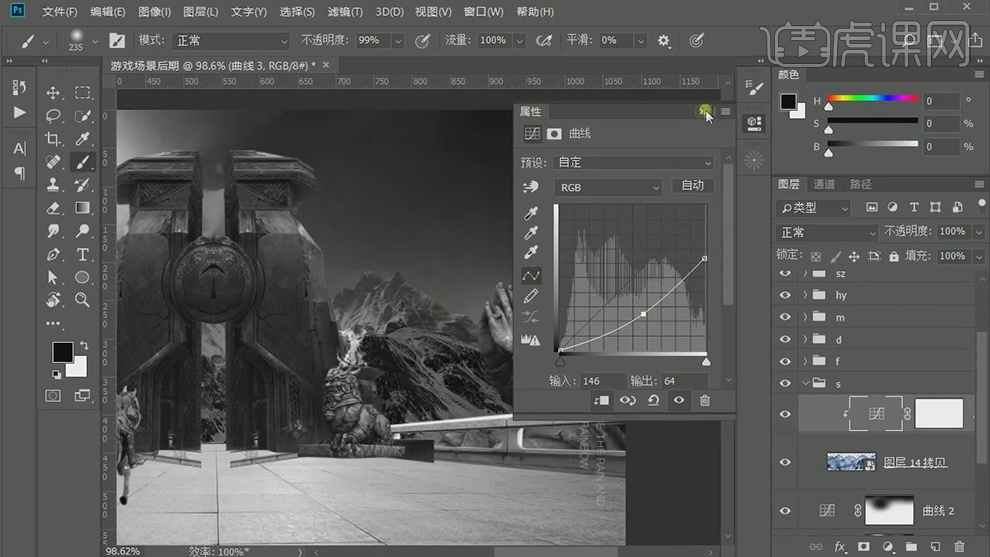
6.【Ctrl+I】蒙版反相,选择【画笔工具】,黑色画笔进行涂抹。新建【曲线】,创建剪切蒙版,进行压暗调整,具体如图示。
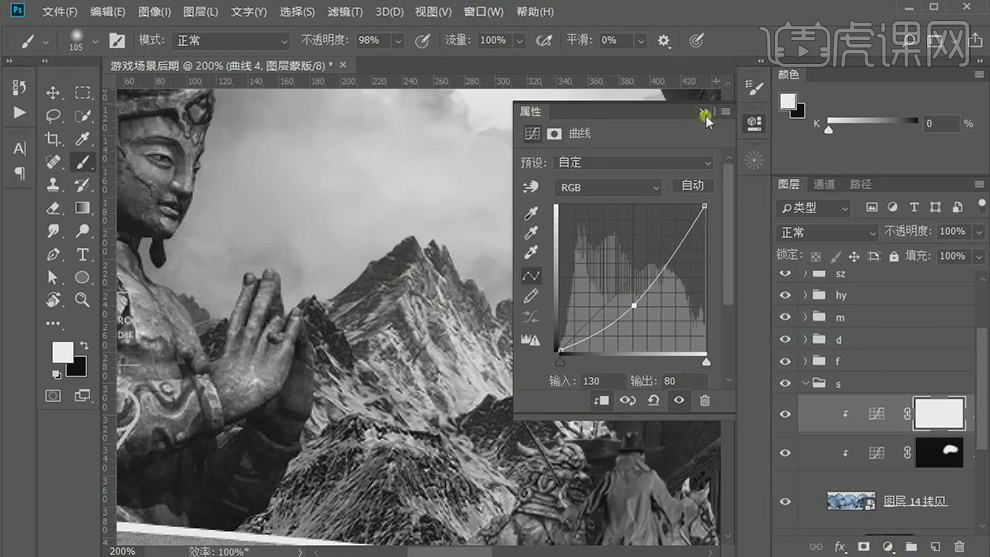
7.新建【曲线】,创建剪切蒙版,进行压暗调整。【Ctrl+I】蒙版反相,选择【渐变工具】,线性渐变,进行渐变调整。
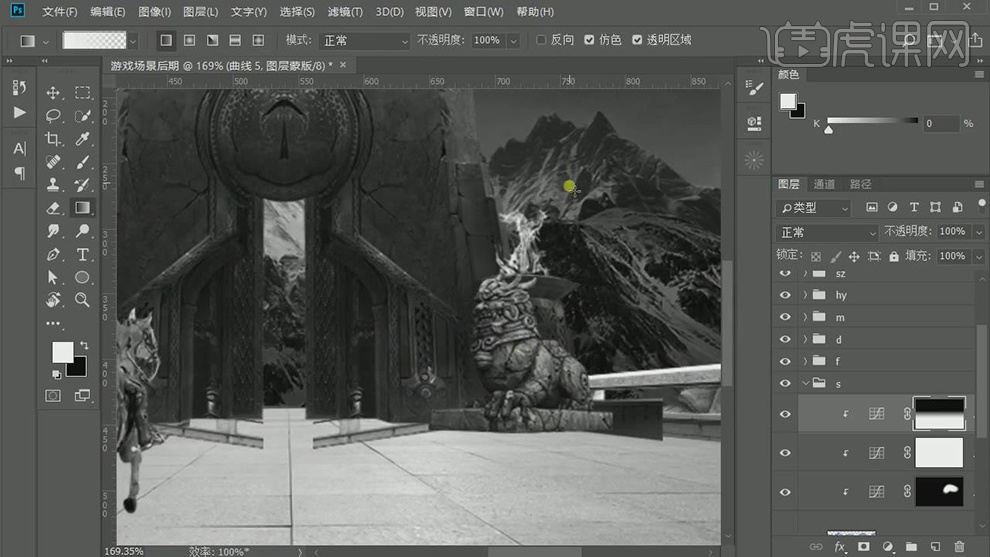
8.点击【佛像】组,新建【曲线】,创建剪切蒙版,进行调整,具体如图示。
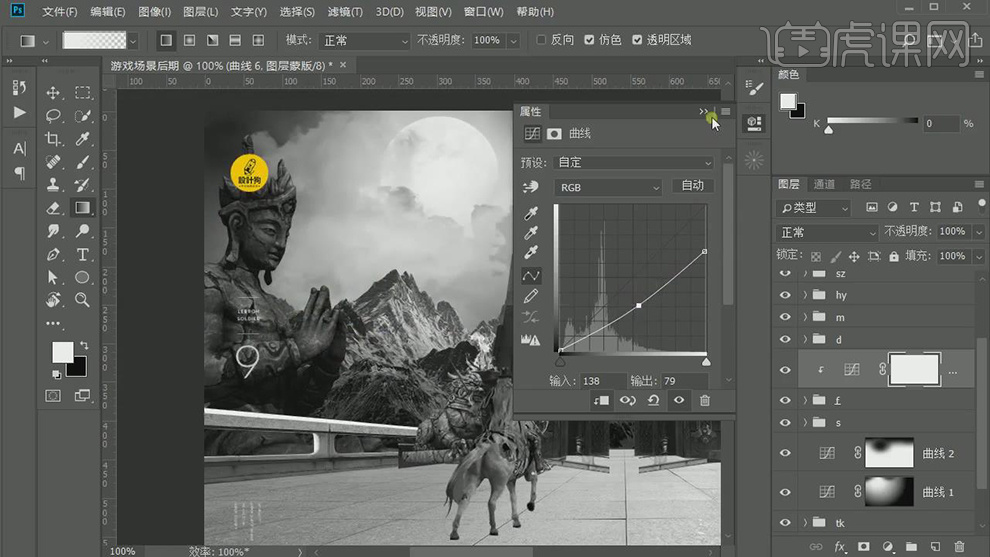
9.【佛像】组内,新建【曲线】,创建剪切蒙版,进行调整,具体如图示。
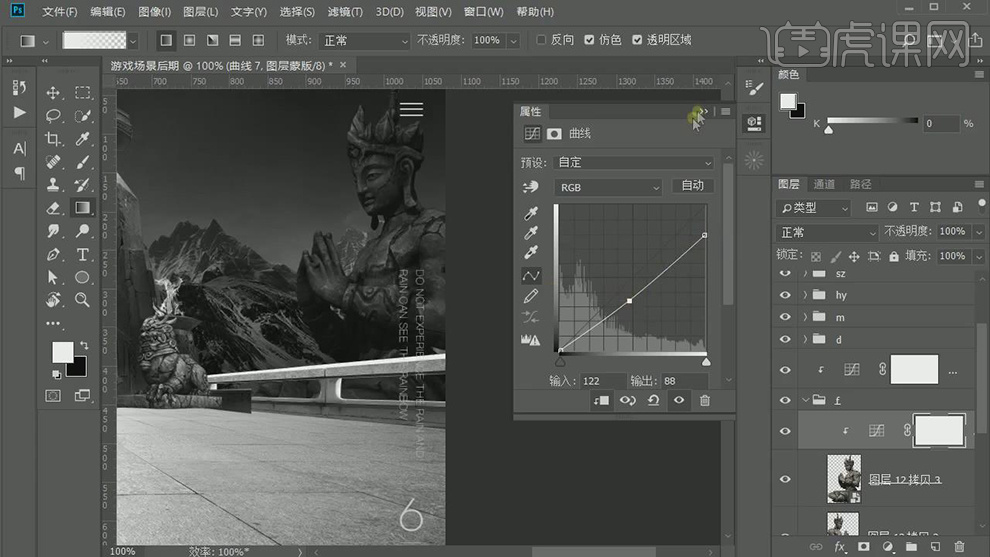
10.选择【画笔工具】,黑色画笔,进行涂抹佛像,具体如图示。
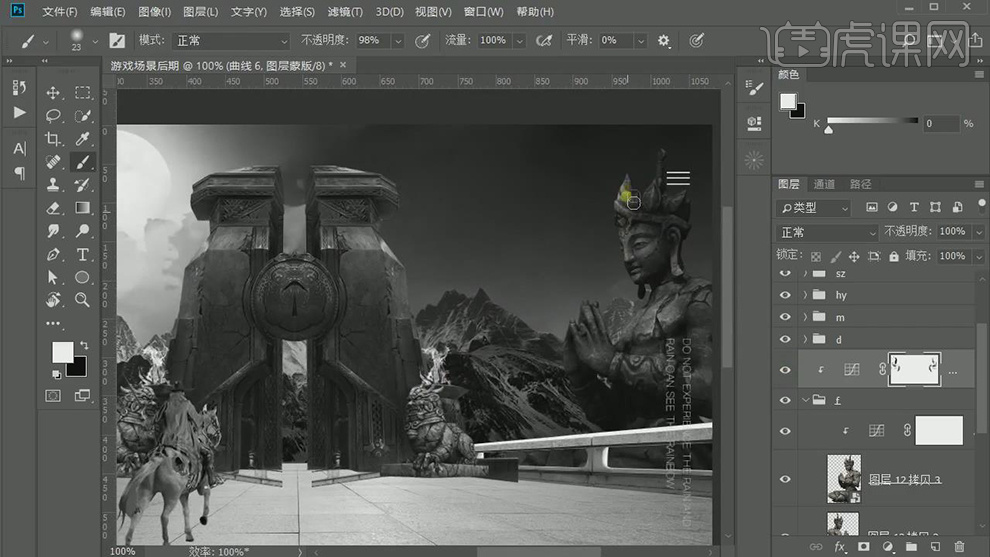
11.【地面】组,新建【曲线】,创建剪切蒙版,进行压暗调整。再次新建【曲线】,进行压暗调整,具体如图示。
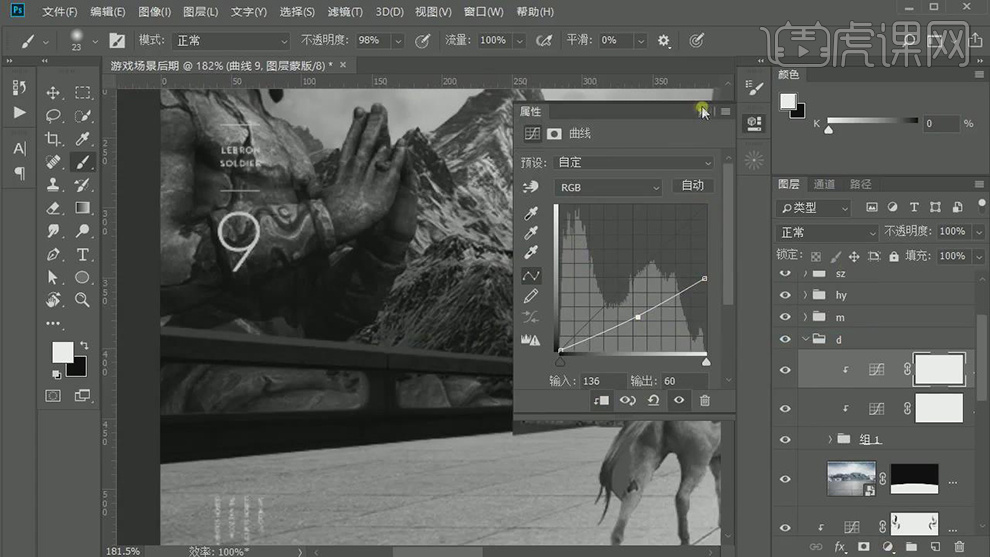
12.选择【画笔工具】,黑色画笔,进行涂抹。添加【蒙版】,画笔工具,进行涂抹。
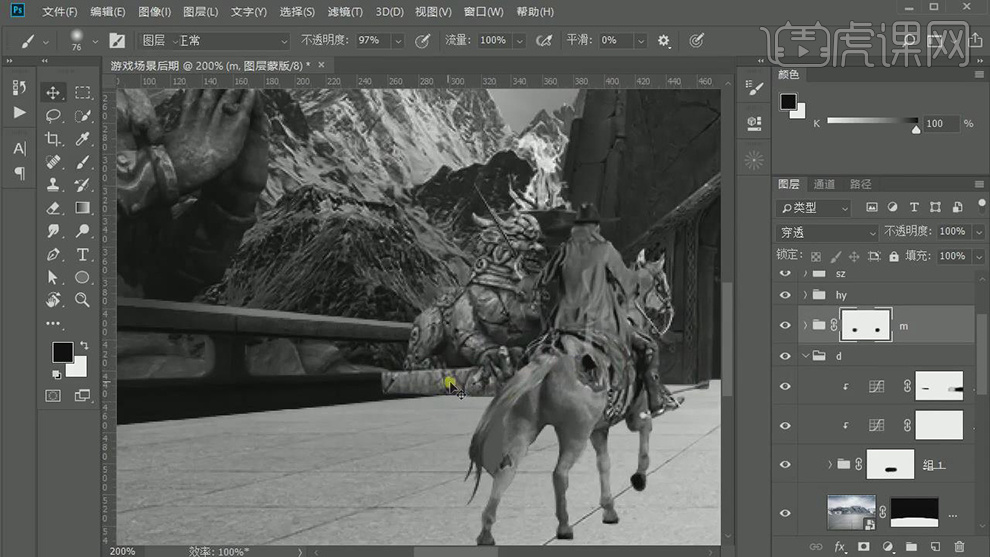
13.选择【地面】图层,新建【曲线】,创建剪切蒙版,进行压暗调整。
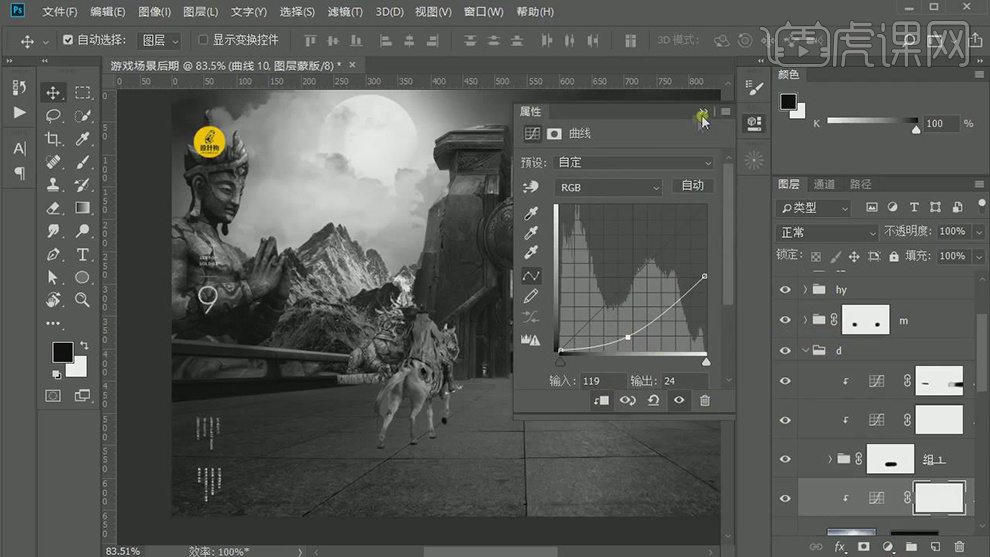
14.【狮子】组,新建【曲线】,创建剪切蒙版,进行高光压暗调整。再次新建【曲线】,进行调整,具体如图示。
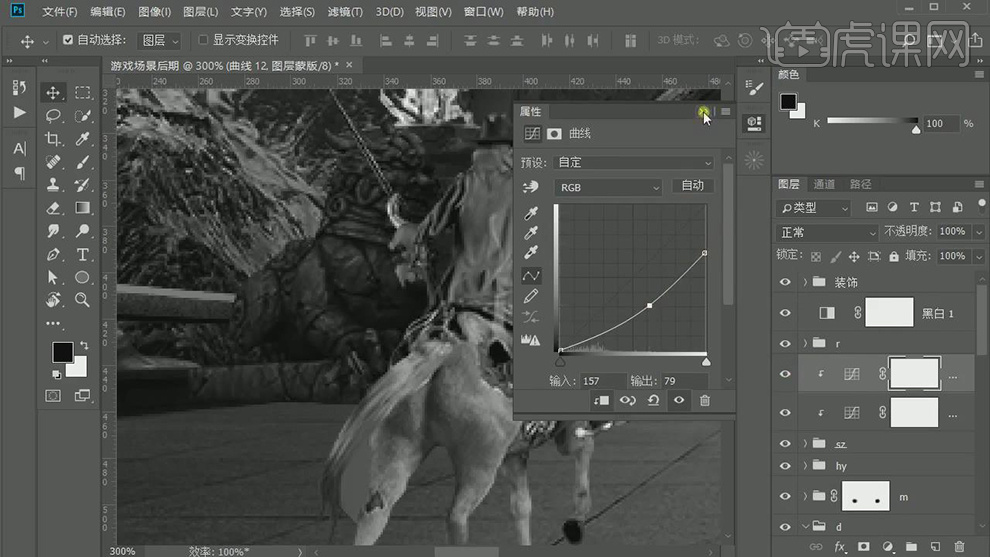
15.选择【画笔工具】,黑色画笔,进行涂抹狮子,具体如图示。
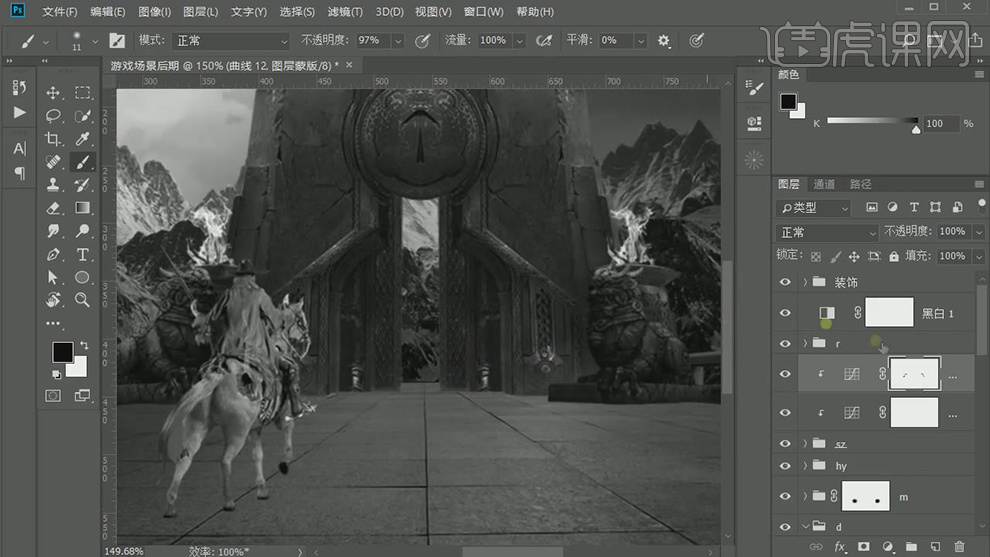
16.【门】组,新建【曲线】,创建剪切蒙版,进行提亮调整。【Ctrl+I】蒙版反相,选择【画笔工具】,白色画笔,进行涂抹。
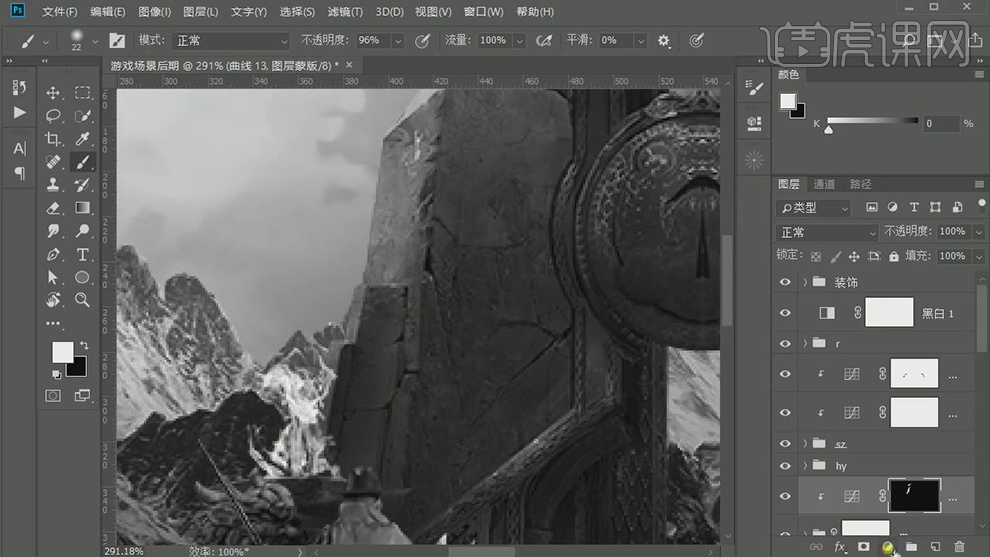
17.新建【曝光度】,创建剪切蒙版,调整【曝光度】+1.62,【灰度系数校正】1.36。【Ctrl+I】蒙版反相,选择【渐变工具】,球型渐变,进行渐变调整。选择【画笔工具】,白色画笔,进行涂抹。
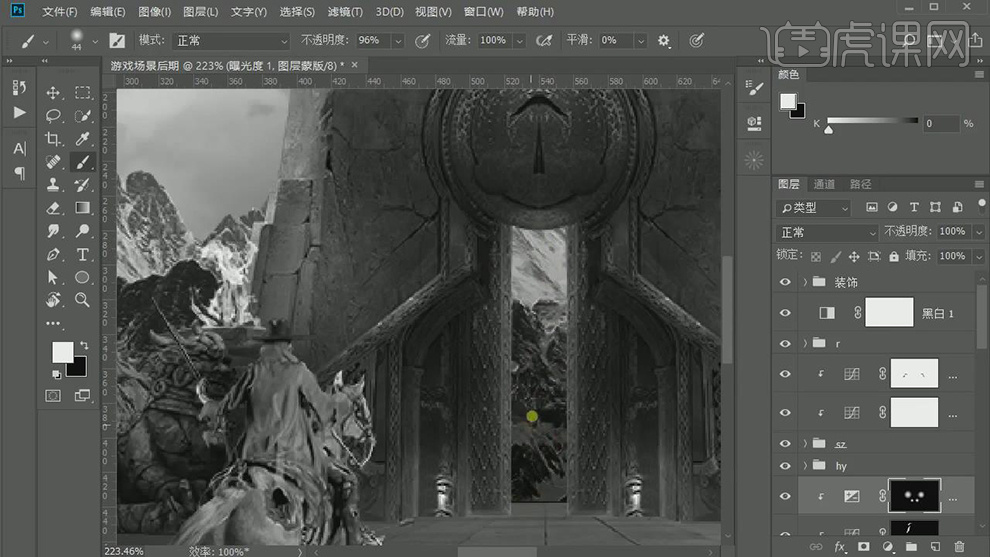
18.新建【曲线】,创建剪切蒙版,进行压暗调整。【Ctrl+I】蒙版反相,选择【画笔工具】,白色画笔,进行涂抹。
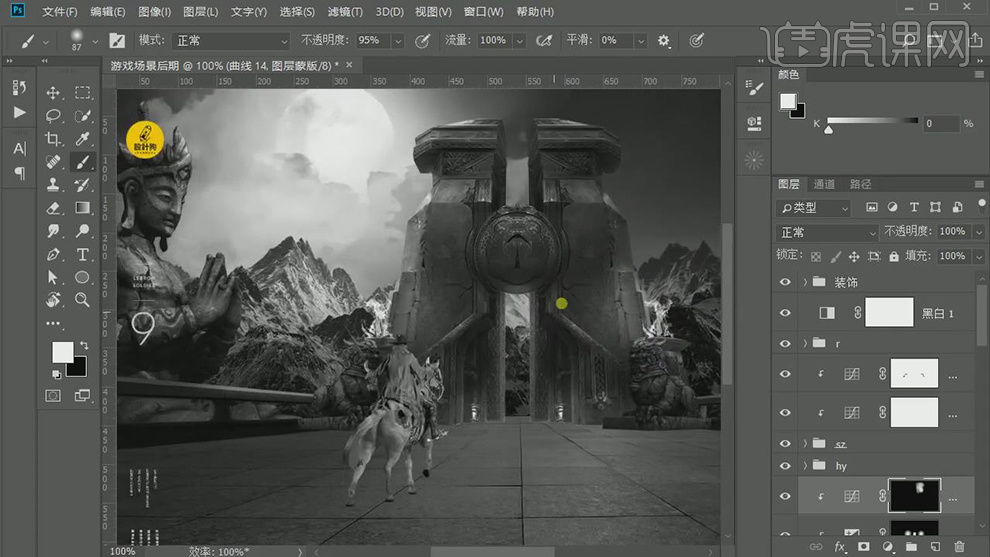
19.【人物】组,新建【曲线】,创建剪切蒙版,进行压暗调整。选择【画笔工具】,黑色画笔,进行涂抹。
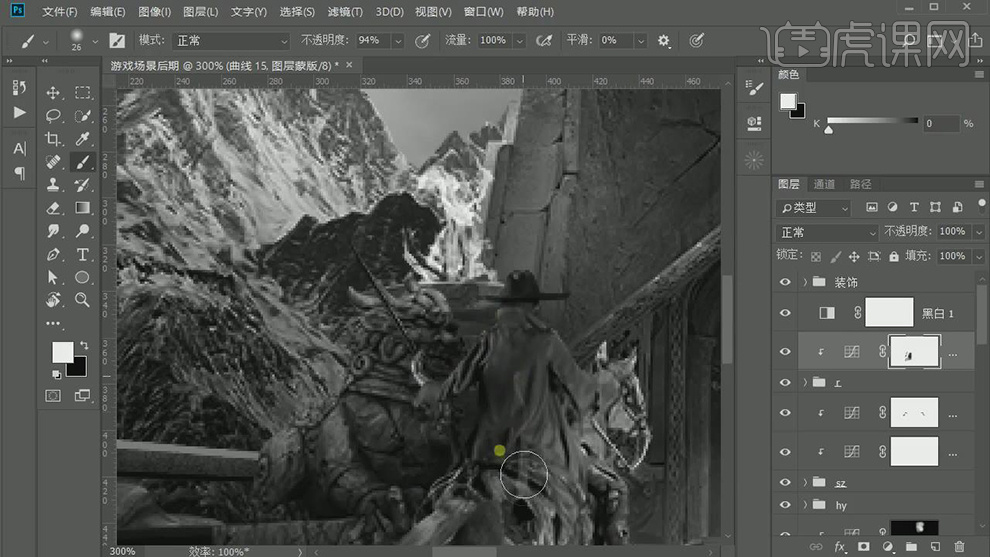
20.【地面】图层,新建【曲线】,创建剪切蒙版,进行压暗调整。【Ctrl+I】蒙版反相,选择【画笔工具】,白色画笔,进行涂抹。
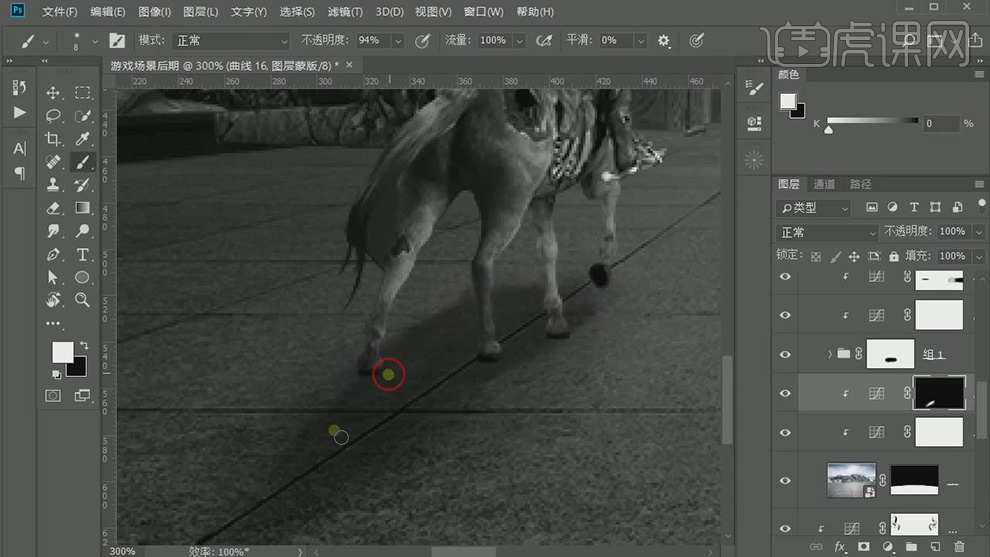
21.再次新建【曲线】,创建剪切蒙版,进行压暗调整。【Ctrl+I】蒙版反相,选择【画笔工具】,白色画笔,进行涂抹。
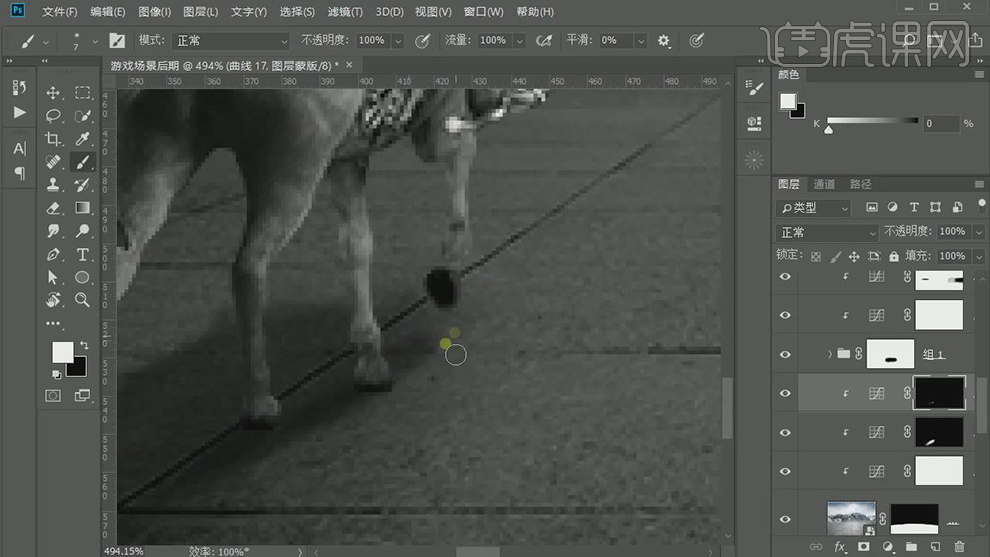
22.【天空】组,新建【色彩平衡】,调整参数,具体如图示。

23.新建【色相/饱和度】,调整【饱和度】-42。调整【色彩平衡】高光参数,具体如图示。
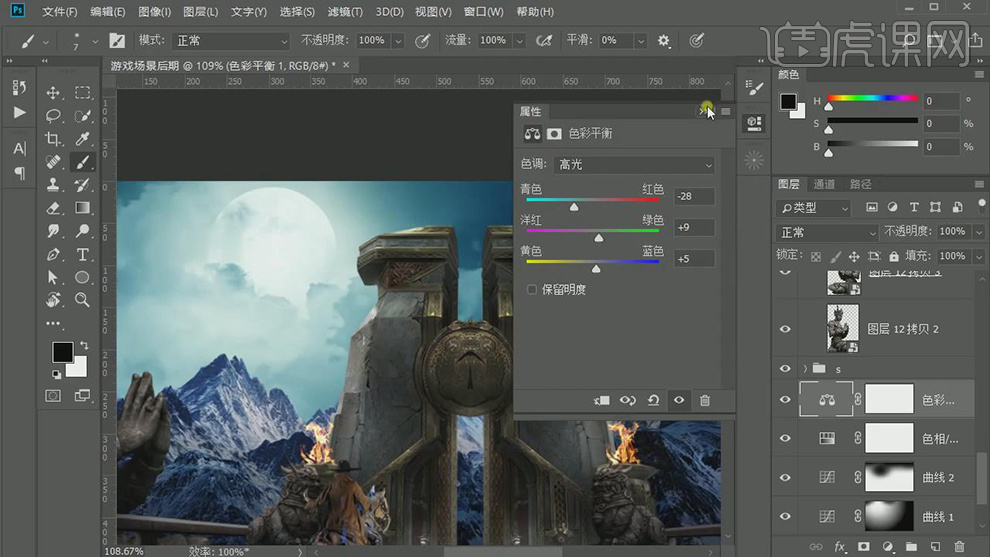
24.新建【曲线】,进行对比调整。选择【画笔工具】,黑色画笔,进行涂抹。

25.新建【可选颜色】,调整【白色】青色+5%,黄色-5%,洋红-3%。调整【中性色】参数,具体如图示。
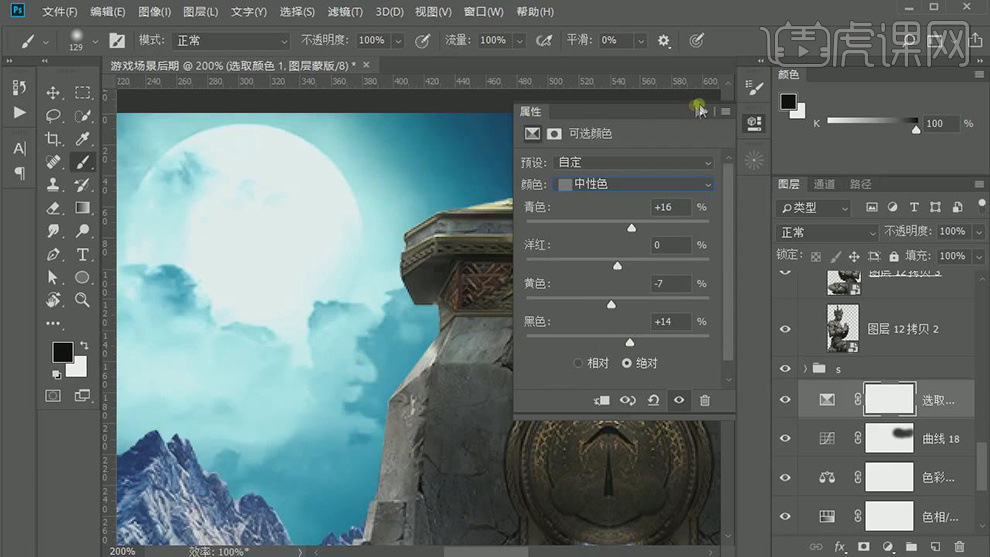
26.【山】组内,新建【色相/饱和度】,调整【饱和度】-49。新建【色彩平衡】,创建剪切蒙版,调整中间调【青色】-48,【黄色】-8。阴影【青色】-43,【蓝色】+4。高光【参数】,具体如图示。

27.新建【色相/饱和度】创建剪切蒙版,调整色相+13。【Ctrl+I】蒙版反相,选择【画笔工具】,白色画笔,进行涂抹。

28.【佛】图层,新建【色彩平衡】,创建剪切蒙版,调整【中间调】青色-35,绿色+11,蓝色+23。【阴影】青色-7,蓝色+17。【高光】参数,具体如图示。
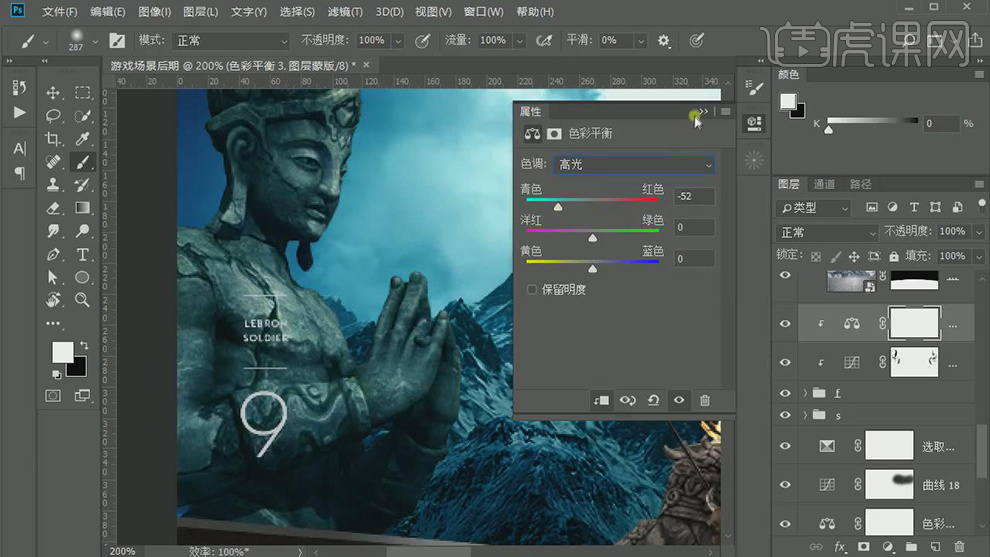
29.复制【色彩平衡】图层位置到【地面】。【火焰】图层,【Alt+鼠标左键】创建剪切蒙版,【图层模式】叠加,选择【画笔工具】,红色画笔,进行涂抹。再次新建,使用【黄色画笔】进行涂抹。
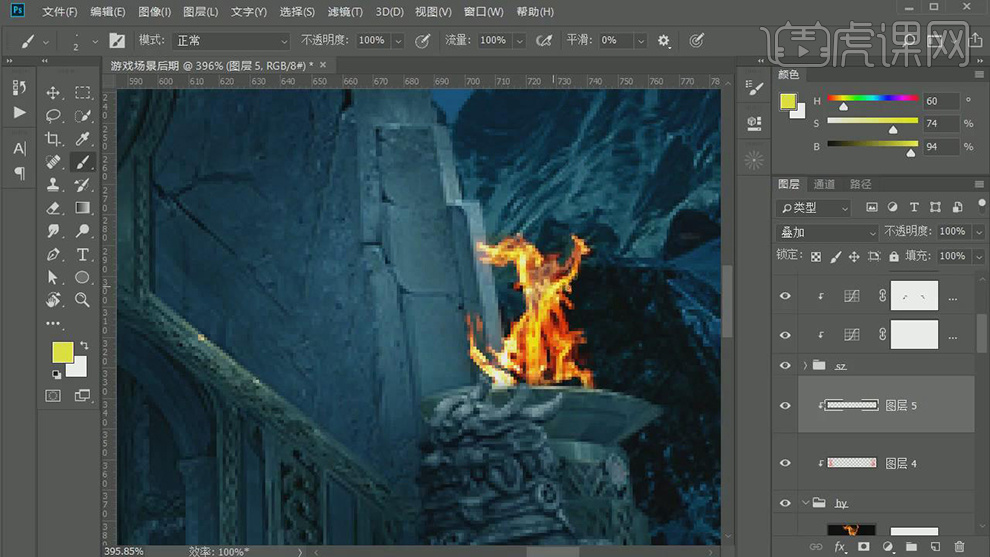
30.【Alt+鼠标左键】创建剪切蒙版,【图层模式】颜色,选择【画笔工具】,红色画笔,进行涂抹。【Alt+鼠标左键】创建剪切蒙版,【图层模式】颜色,选择【画笔工具】,黄色画笔,进行涂抹。

31.新建【图层】,创建剪切蒙版,【图层模式】滤色,【黄色画笔】,进行涂抹火焰。【Ctrl+J】复制图层,【Ctrl+T】移动到左边火焰。
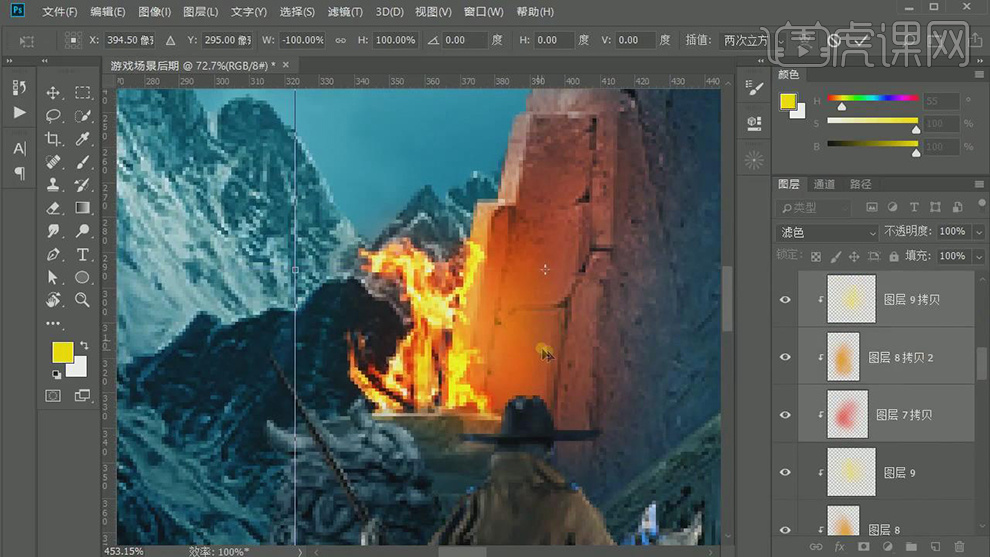
32.新建【图层】,创建剪切蒙版,【图层模式】颜色。选择【画笔工具】,红色画笔,进行涂抹。新建【图层】,创建剪切蒙版,【图层模式】叠加。选择【画笔工具】,橘黄色画笔,进行涂抹。

33..新建【图层】,创建剪切蒙版,【图层模式】滤色。选择【画笔工具】,黄色画笔,进行涂抹。
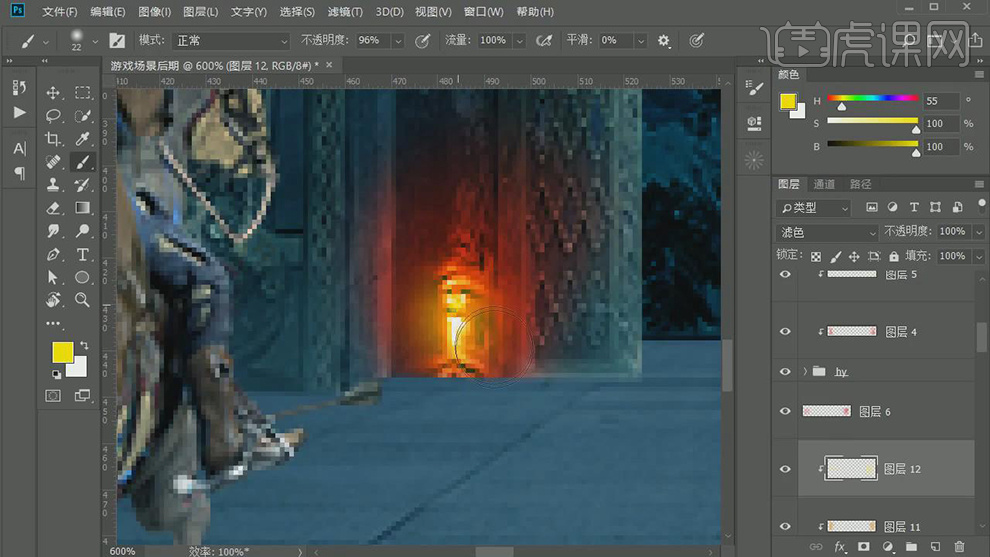
34.选择【矩形选框工具】,画出矩形,【颜色】青色。【复制】矩形,【右键】栅格化图层,【滤镜】-【模糊】-【动感模糊】1像素。添加【蒙版】,选择【画笔工具】,黑色画笔,进行涂抹。
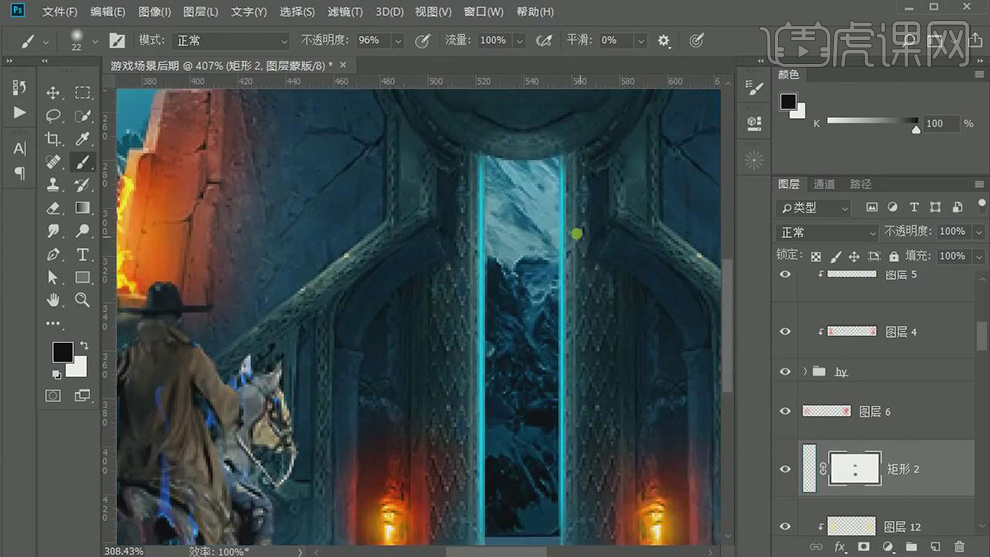
35.新建【图层】,选择【画笔工具】,青色画笔,进行涂抹。【Alt+鼠标左键】创建剪切蒙版,选择【画笔工具】,青色画笔,进行涂抹。

36.【Alt+鼠标左键】创建剪切蒙版,【图层模式】滤色,选择【画笔工具】,白色画笔,进行涂抹。【不透明度】69%。
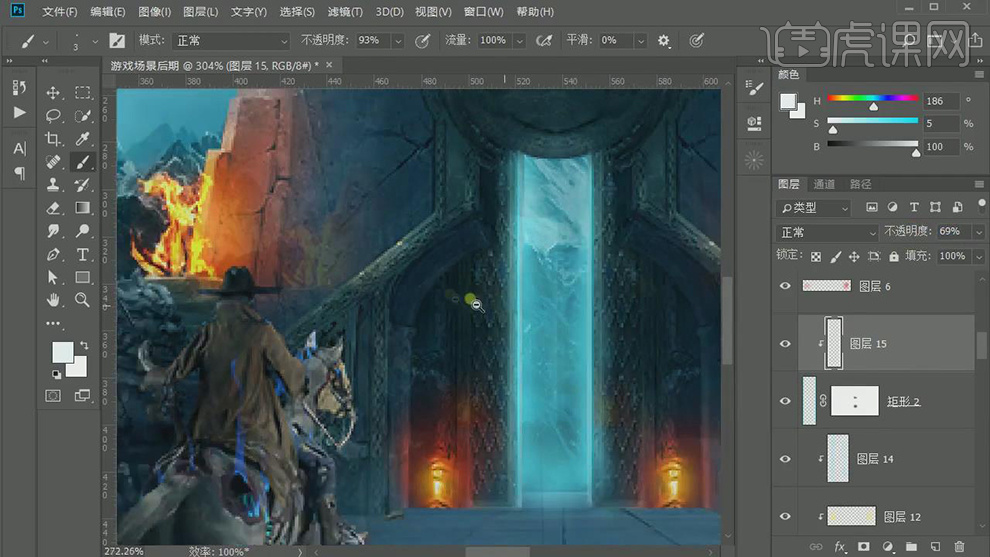
37.【人物】图层,新建【色彩平衡】,创建剪切蒙版,调整【参数】,具体如图示。

38.【点击】蒙版,【颜色范围】吸取颜色,调整【颜色容差】103。选择【画笔工具】,黑色画笔,进行涂抹。

39.新建【色彩平衡】,创建剪切蒙版,调整【参数】,具体如图示。
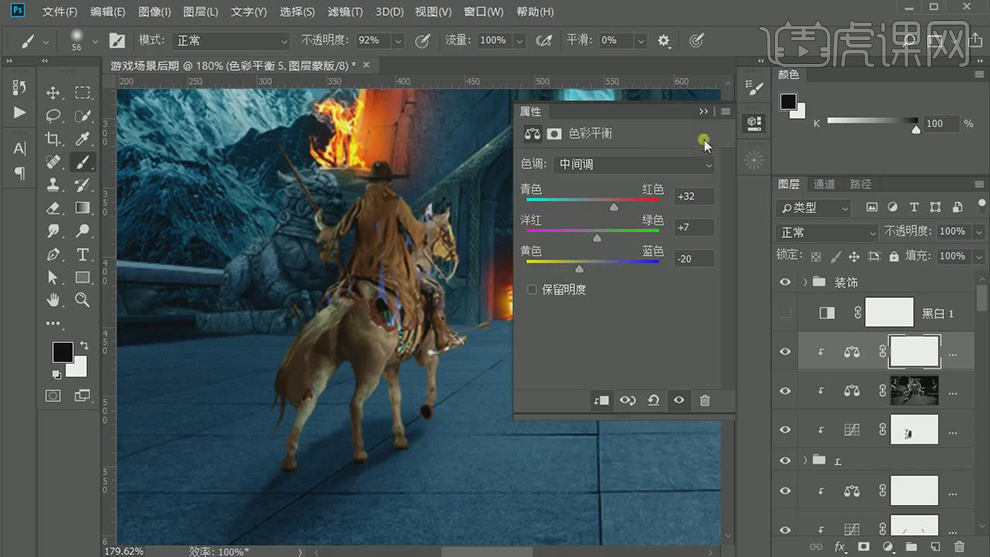
40.【点击】蒙版,【颜色范围】吸取颜色,调整【颜色容差】103。选择【画笔工具】,黑色画笔,进行涂抹。
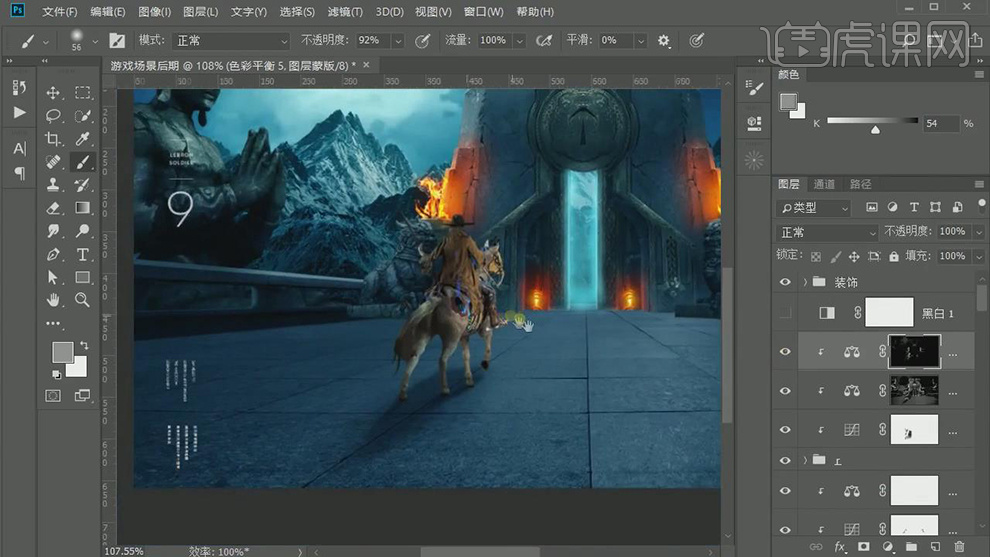
41.选择【画笔工具】,黑色画笔,【X】切换前后背景色,进行涂抹。
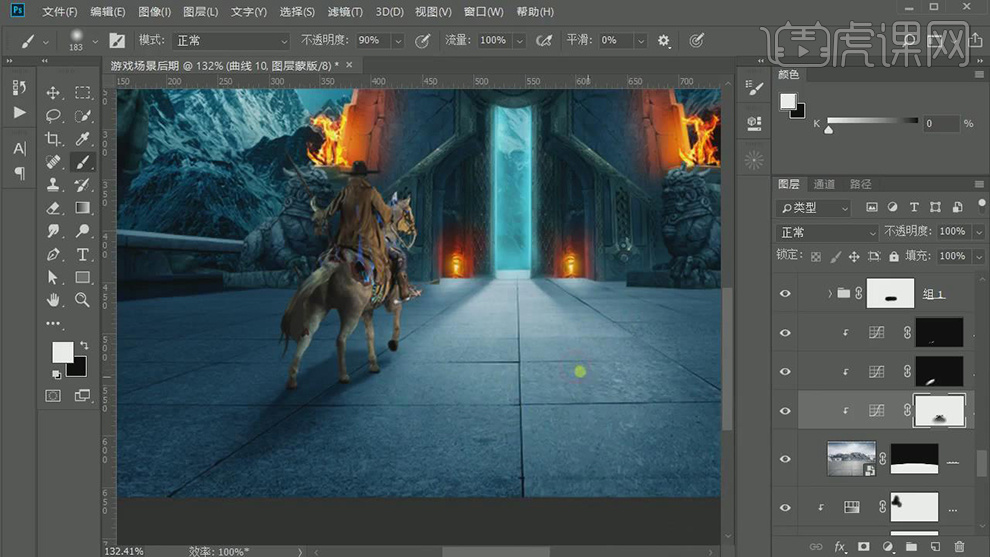
42.【Alt+鼠标左键】创建剪切蒙版,【图层模式】颜色,选择【画笔工具】,青色画笔,进行涂抹。【画笔工具】,红色画笔,进行涂抹。

43.【Alt+鼠标左键】创建剪切蒙版,【图层模式】颜色,选择【画笔工具】,红色画笔,进行涂抹狮子。再次新建【图层】,【叠加】,选择【画笔工具】,青色画笔,涂抹狮子。

44.新建【图层】,选择【套索工具】,进行选区山峰。【Shift+F6】羽化0.3像素,【画笔工具】,【Alt】吸取颜色,烟雾笔刷,进行涂抹。
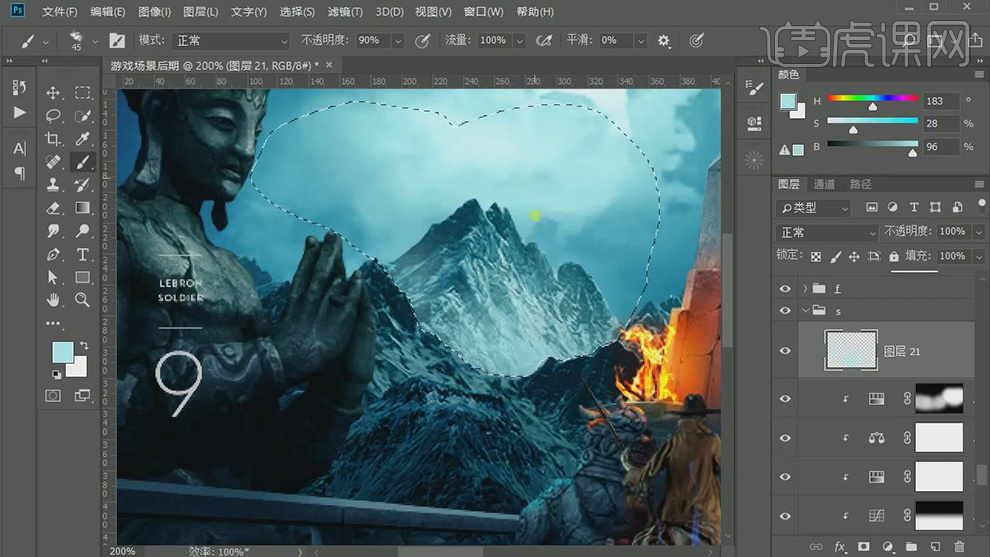
45.【动作】面板,新建【动作】,【选择】-【修改】-【羽化】0.3像素,点击【停止】。选择【画笔工具】,青色烟雾画笔,进行涂抹。

46.选择【套索工具】,进行选区。按【F10】羽化调整,选择【画笔工具】,青色烟雾画笔,进行涂抹。

47.选择【套索工具】,进行选区。【Alt】吸取颜色,【Shift+F6】填充前景色,【佛】图层,新建【图层】,调整【不透明度】56%,【画笔工具】,进行涂抹。

48.【Alt+鼠标左键】创建剪切蒙版,【图层模式】滤色。【Alt】吸取颜色,选择【画笔工具】,进行涂抹烟雾。
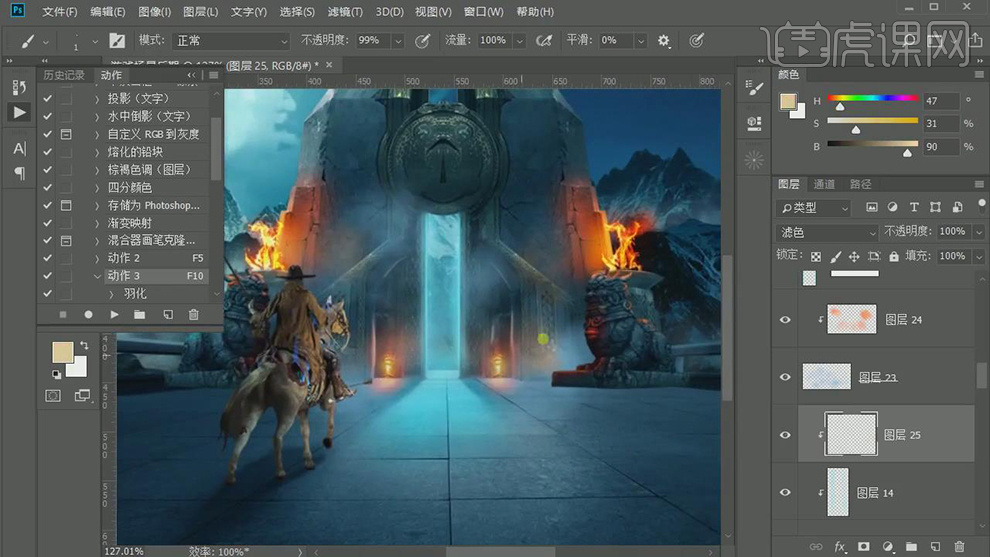
49.【Ctrl+Alt+Shift+E】盖印图层。【右键】转换为智能对象。【Ctrl+Shift+A】Camera Raw滤镜,调整【基本】参数,具体如图示。

50.调整【效果】面板参数,具体参数效果如图示。
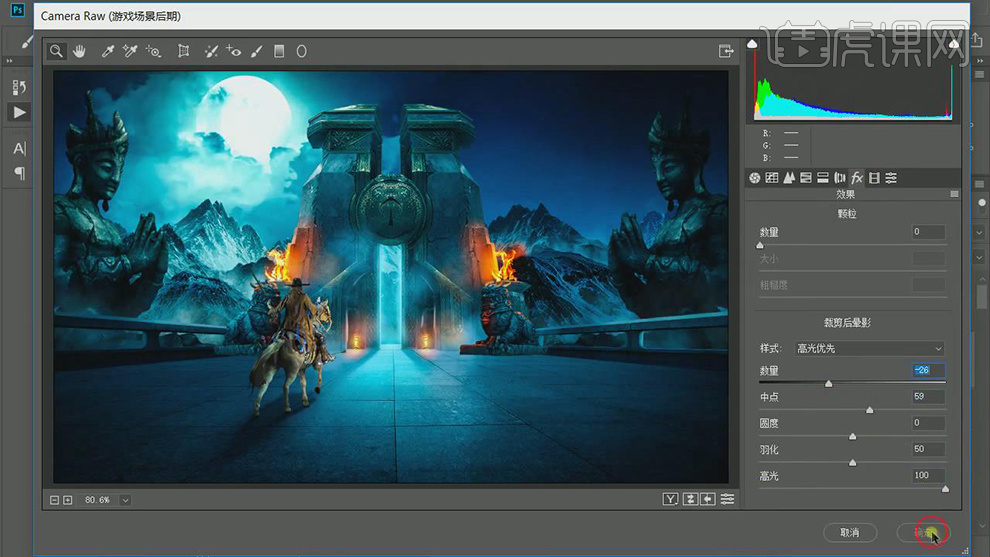
51.最终效果如图所示。

以上就是PS-古迹冒险场景后期图文教程的全部内容了,你也可以点击下方的视频教程链接查看本节课的视频教程内容,虎课网每天可以免费学一课,千万不要错过哦!














